
Vuoi pulire la tua casella di posta Gmail pulita? Usando l'opzione di Elimina Bulk Gmail, puoi Elimina Tutte le e-mail dal tuo account Gmail contemporaneamente in pochi clic. Questo funziona sul sito Web Gmail e ti mostreremo come farlo.
Se si utilizza l'app Gmail su un iPhone, iPad o il telefono Android, non è possibile eliminare tutte le e-mail contemporaneamente sul dispositivo. Ciò significa che dovrai fare affidamento sul sito Gmail a Spurga la tua casella di posta .
Inoltre, sappi che l'eliminazione di tutte le tue e-mail non elimina il tuo account Gmail. Puoi ancora inviare e ricevere e-mail dopo aver cancellato tutte le e-mail esistenti.
IMPARENTATO: Perché dovresti cancellare le e-mail invece di archiviarli
Come eliminare tutte le e-mail di Gmail contemporaneamente
Per iniziare a rimuovere le e-mail Gmail, in primo luogo, aprire un browser Web sui tuoi Windows, Mac, Linux o Chromebook Computer e accedere al Gmail. posto. Accedi al tuo account Gmail sul sito.
Consiglio: Se non sei sicuro di voler perdere completamente l'accesso alle tue e-mail, considerare Download di un archivio delle tue e-mail .
Quando Gmail carichi, nella barra laterale a sinistra, fare clic su "All Mail". Se non vedi questa opzione, fai clic su "Altro" per rivelare l'opzione.
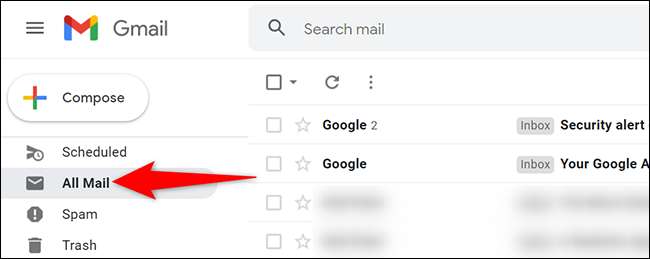
Nel riquadro a destra, vedrai tutte le tue e-mail Gmail, incluso Le tue e-mail archiviate . Per eliminare queste e-mail, dovrai prima Seleziona tutte queste e-mail . Fai ciò facendo clic sull'opzione "Seleziona" (un'icona quadrata) nella parte superiore dell'interfaccia Gmail.
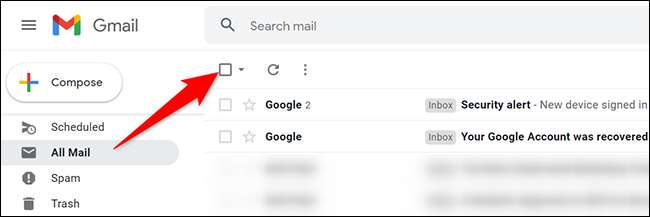
Gmail selezionerà tutte le e-mail visualizzate sulla pagina corrente. Per selezionare le e-mail che non sono in questa pagina, nella parte superiore dell'elenco e-mail, fare clic su "Seleziona tutte le conversazioni X in tutta la posta", dove "X" è il numero di e-mail nella cartella "All Mail".
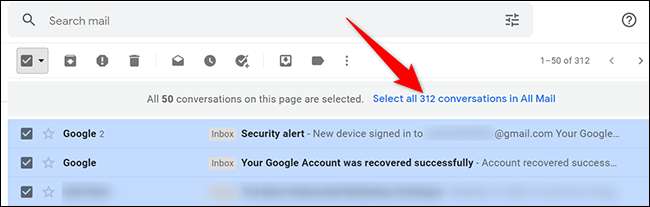
Tutte le tue e-mail sono ora selezionate. Per iniziare a eliminarli, nella parte superiore dell'interfaccia Gmail, fare clic sull'opzione "Elimina" (un'icona del cestino).
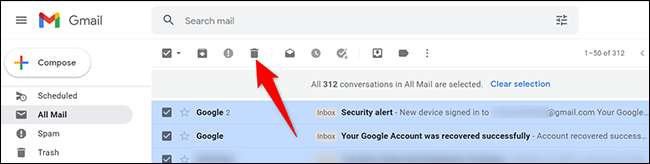
Vedrai una casella "Conferma Azione Bulk". Qui, fai clic su "OK".
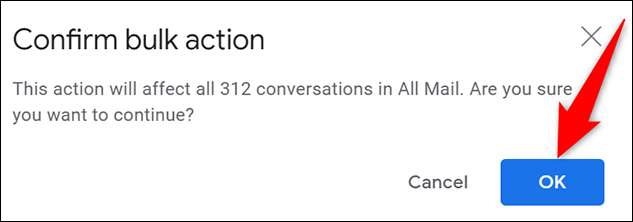
Gmail inizierà ad eliminare e spostare le e-mail nella cartella dei rifiuti. Per rimuovere le tue e-mail per sempre, dovrai svuota il cestino . Per fare ciò, nella barra laterale sinistra di Gmail, fai clic sulla cartella "Trash".
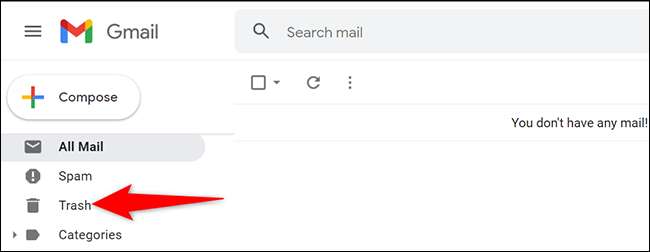
Nel riquadro a destra, in alto, fai clic su "Svuota la spazzatura ora".
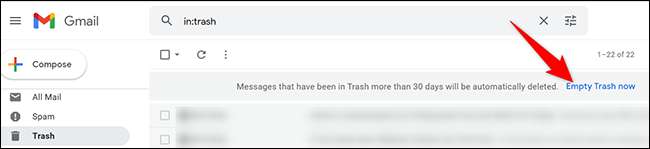
Nella casella "Conferma eliminazione dei messaggi" che si apre, fai clic su "OK".
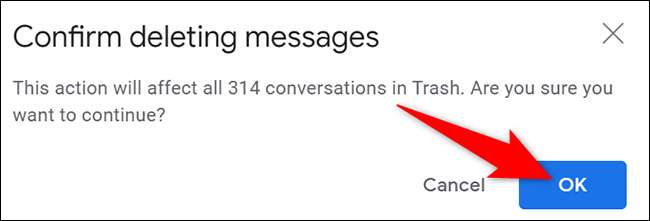
E tutte le tue e-mail tranne che per quelle nella cartella "Spam" sono ora cancellate.
Per cancellare le e-mail spam, nella barra laterale sinistra di Gmail, fai clic su "SPAM". Quindi, nel riquadro a destra, fai clic su "Elimina tutti i messaggi di spam ora".
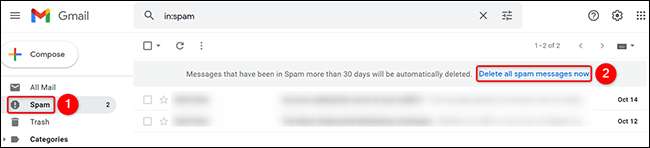
E sei tutto impostato.
Nel caso in cui stai cercando Elimina il tuo account Gmail , C'è un modo per farlo senza eliminare il tuo account Google.
IMPARENTATO: Come eliminare il tuo account Gmail senza eliminare il tuo account Google







